
从原图可以看出画面比较模糊,处理的时候可以根据自己的喜好调成不同的颜色。不过人物部分最好能够单独勾出来再调整,因为画面较暗,调色的时候人物可能会失真。
原图:

最终效果

1、打开原图素材,把背景图层复制一层。点通道面板,选择绿色通道,按Ctrl + A全选,按Ctrl + C复制,点蓝色通道,按Ctrl + V粘贴,回到图层面板,效果如图

2、创建色相/饱和度调整图层,对青色进行调整,参数设置如图
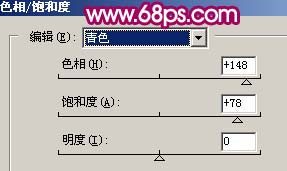
效果如图

3、创建曲线调整图层,参数设置如图

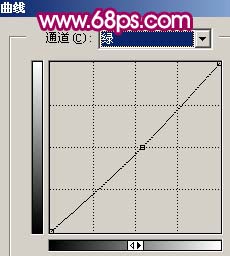
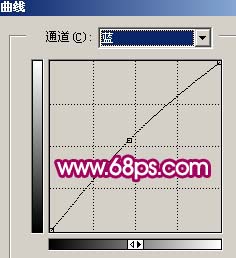
效果如图

4、新建一个图层,按Ctrl + Alt + Shift + E盖印图层,再按Ctrl + Shift + U去色,然后执行:滤镜 > 模糊 > 高斯模糊,数值为5,确定后把图层混合模式改为“强光”,图层不透明度改为:65%,效果如图

5、新建一个图层,选择渐变工具,颜色设置为黑白渐变,然后拉出图中所示的径向渐变

确定后把图层混合模式改为“正片叠底”,图层不透明度改为:30%,效果如图


原图下面开始我们的一图五抠教程,第一种抠图方法会讲的比较细致,之后的四种方法有些与第一种相同,所以会讲解的比较简单。PS抠图方法一1、

有时候为了设计需要,我们要手动制作出公章的效果(当然不是为了干违法乱纪的事哈),例如做出一个下面这样的效果:那么我们是怎么用Photo

本篇教程将教大家如何抠出与背景颜色相近且还带反光的头发,可以说是有一定的难度与技巧。相信大家学会这篇抠头发教程后,就没有抠不出的毛发图

九宫格原本是指一种数字游戏,但现在大家第一反映估计是多张照片的拼接,例如微信微博发多张照片的时候就会自动帮我们排列成九宫格形式。这种九

作者合成的非常细腻,很多细节的处理都值得借鉴,如水面倒影的处理部分,作者先制作好水波纹理,然后把倒影部分用置换和动感模糊滤镜特殊处理,
手机访问:M.PSDEE.COM/电脑访问:WWW.PSDEE.COM